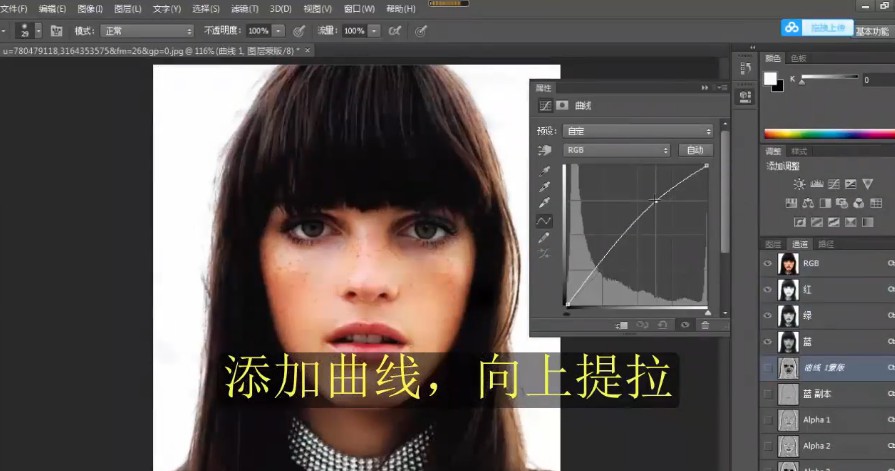1、点击蓝色通道并复制。
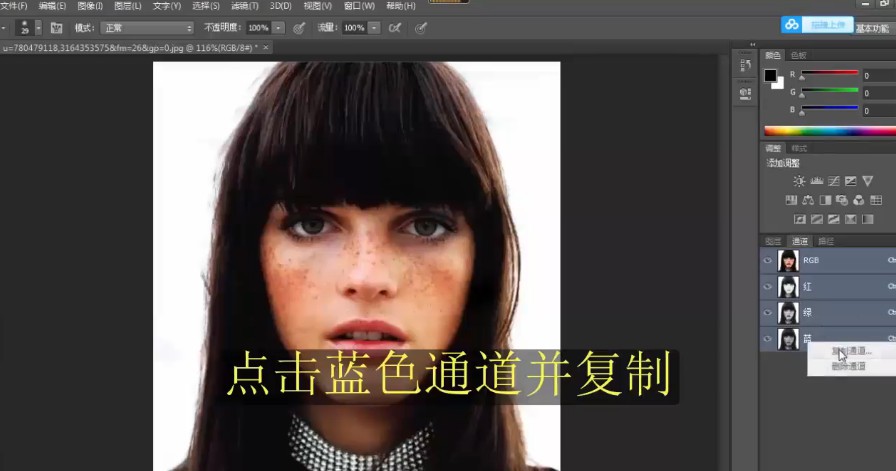
2、确定复制。
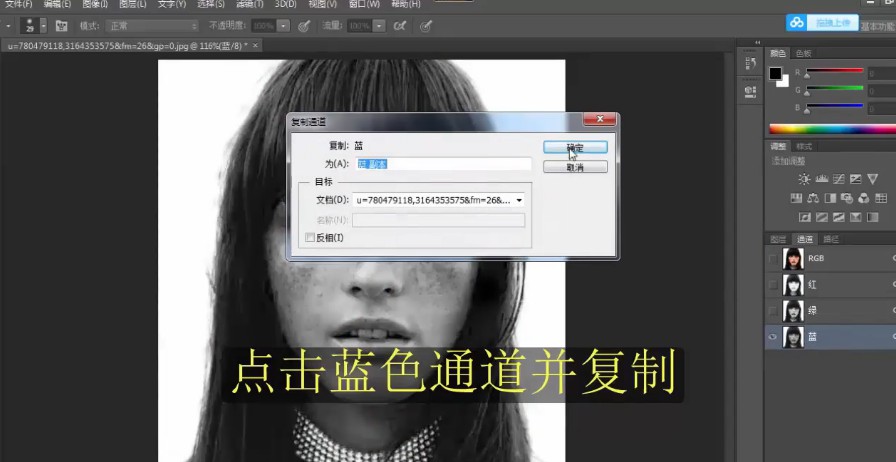
3、点击“滤镜-高反差保留”并确定。
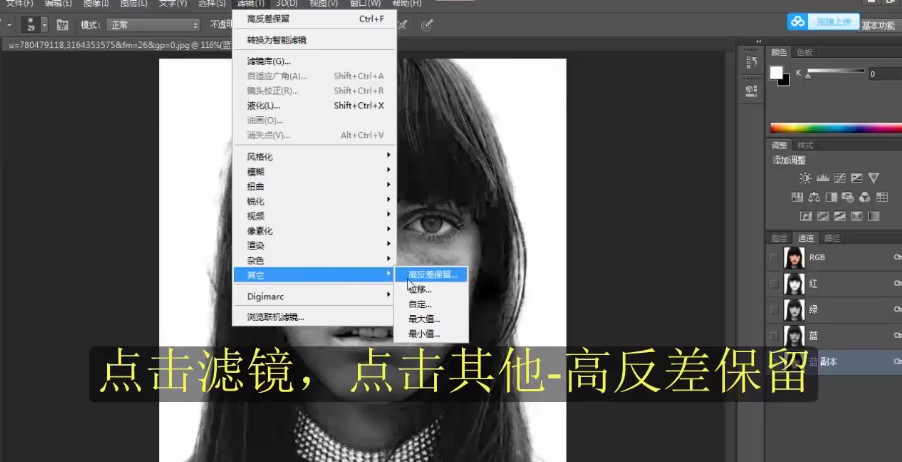
4、点击“图像-计算”。
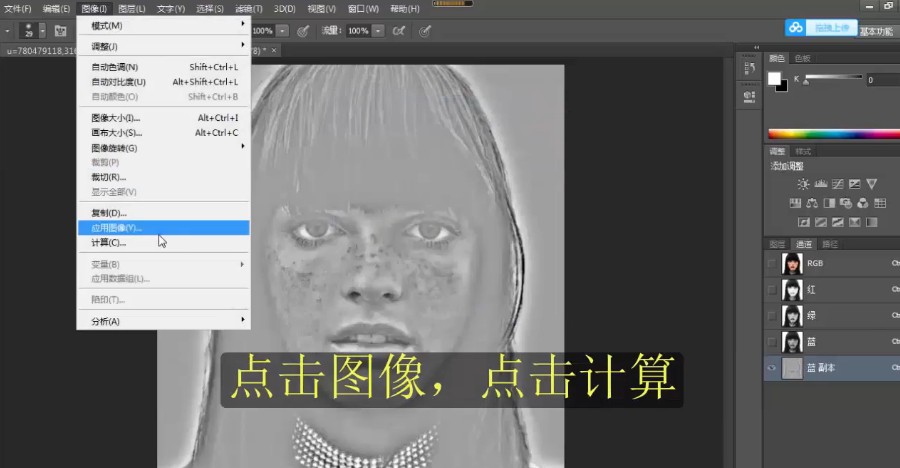
5、改为“强光”,重复计算3次。
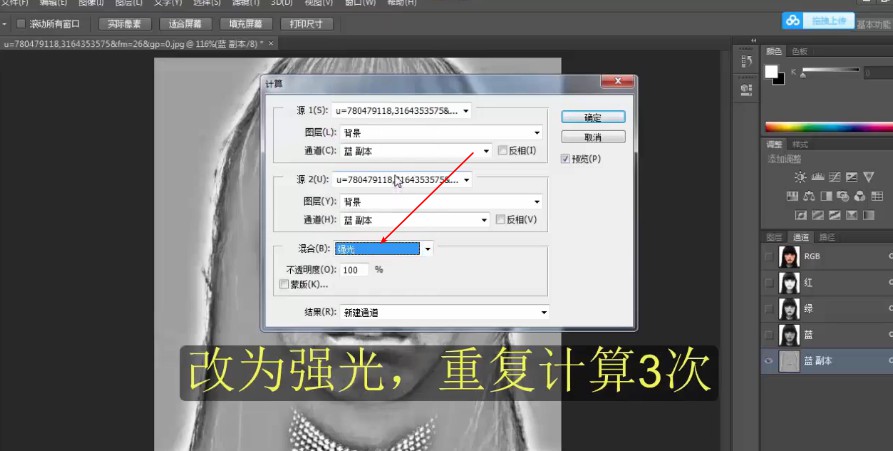
6、选择画笔,用白色涂抹五官。
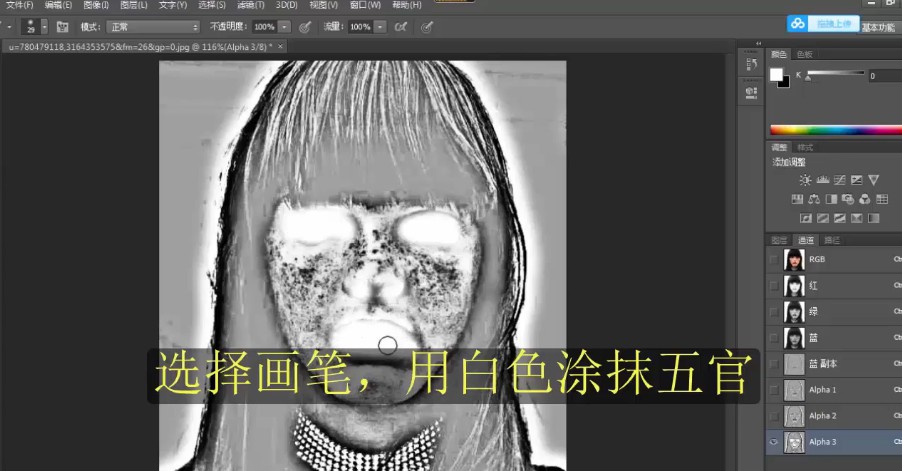
7、“CTRL+I”设置反相。

8、按住CTRL调出选区。
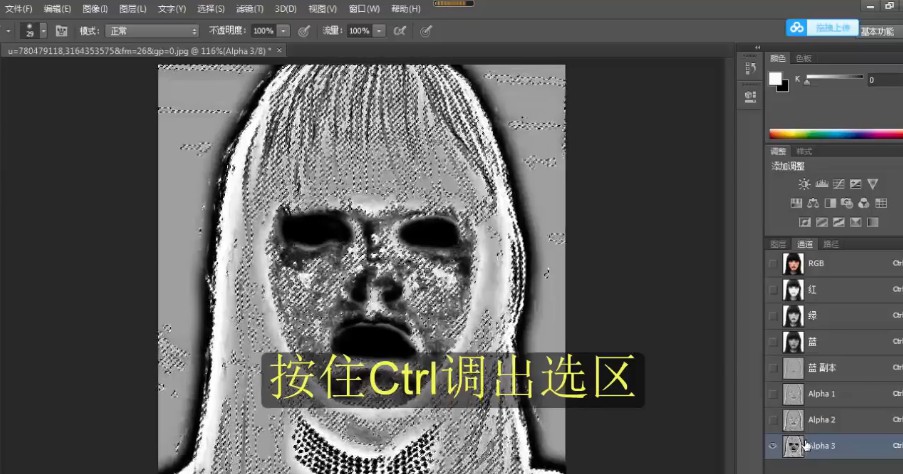
9、回到图层,添加曲线。
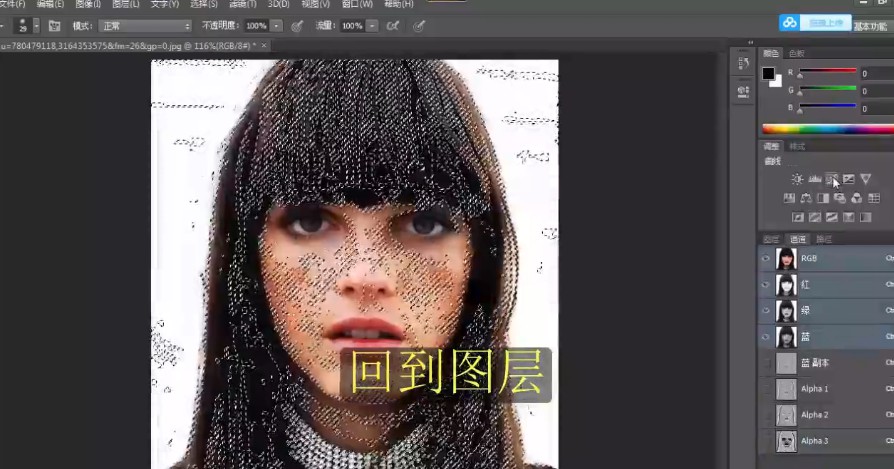
10、向上提拉即可。
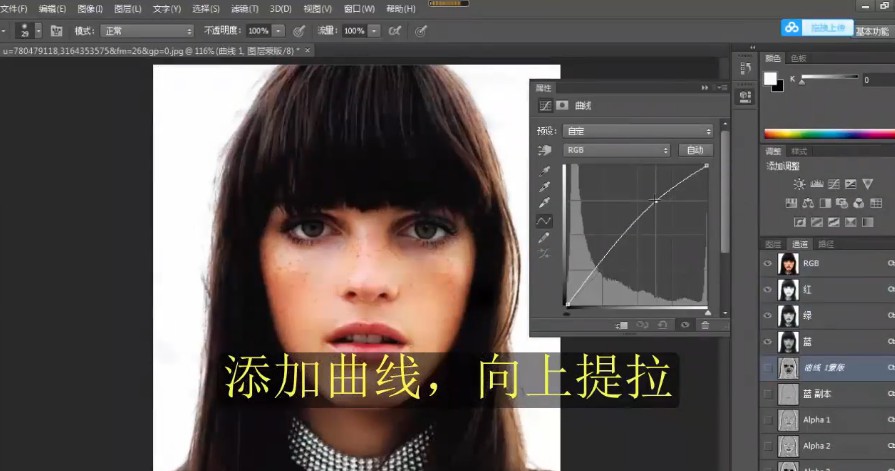
1、点击蓝色通道并复制。
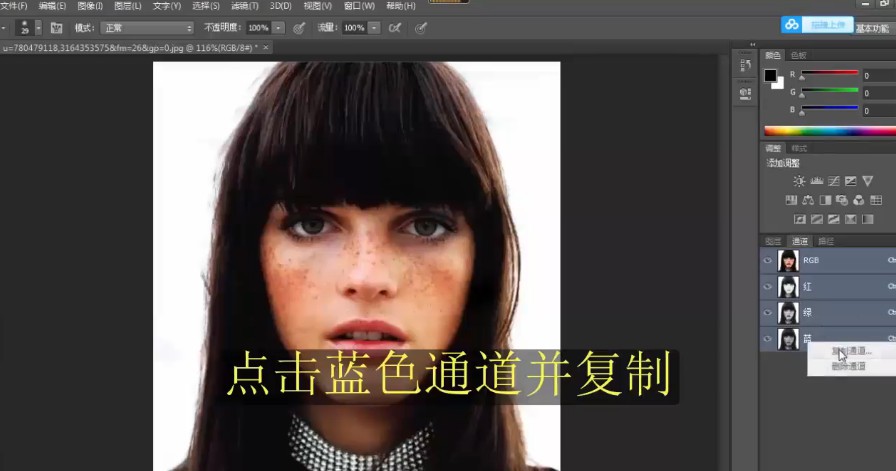
2、确定复制。
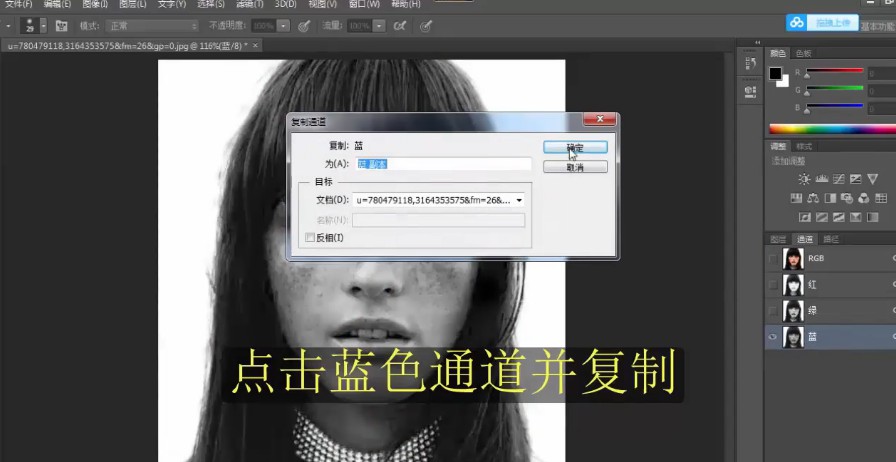
3、点击“滤镜-高反差保留”并确定。
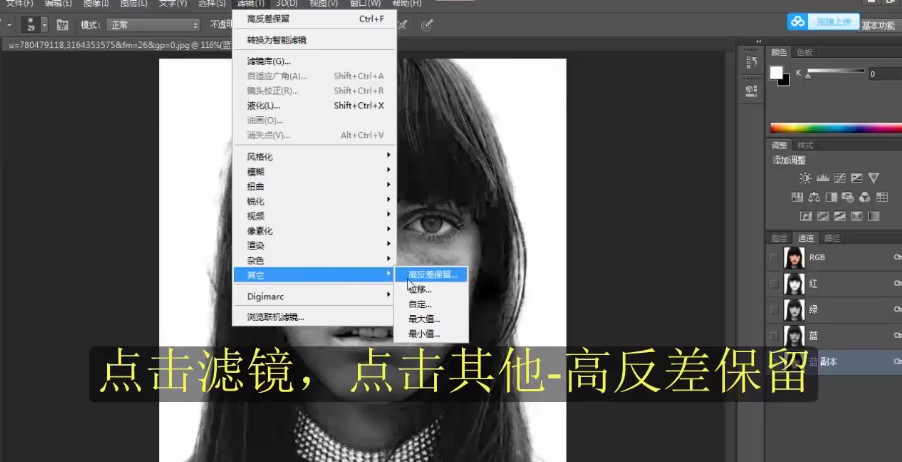
4、点击“图像-计算”。
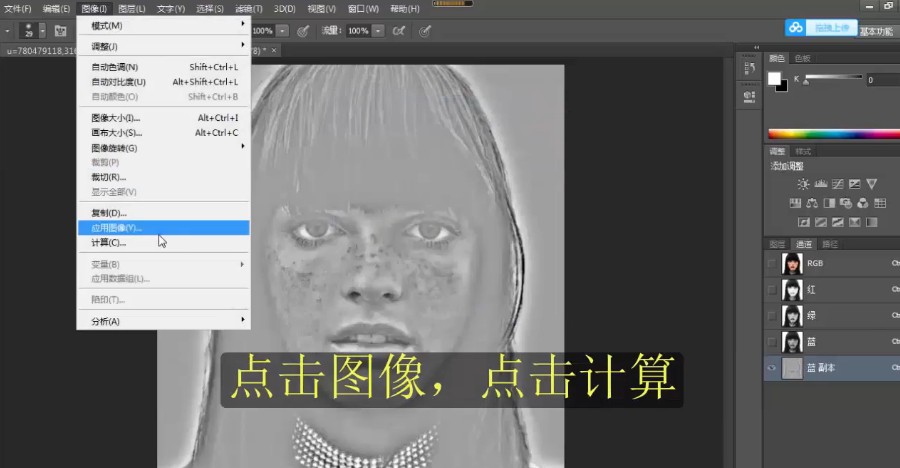
5、改为“强光”,重复计算3次。
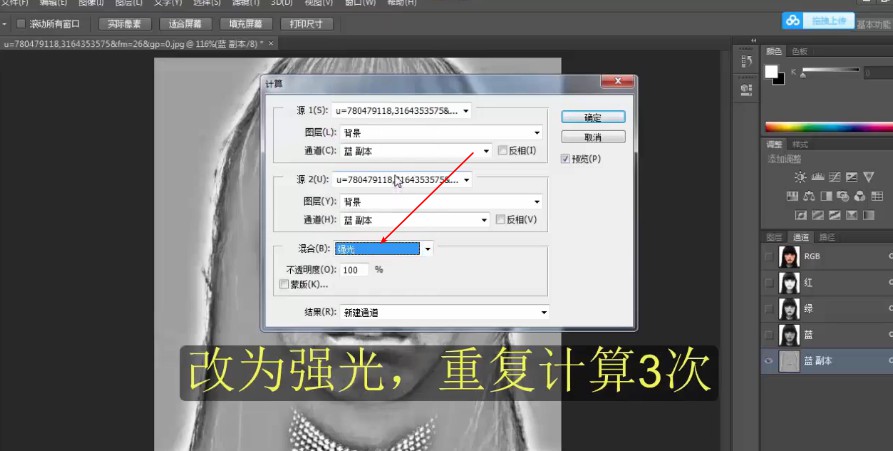
6、选择画笔,用白色涂抹五官。
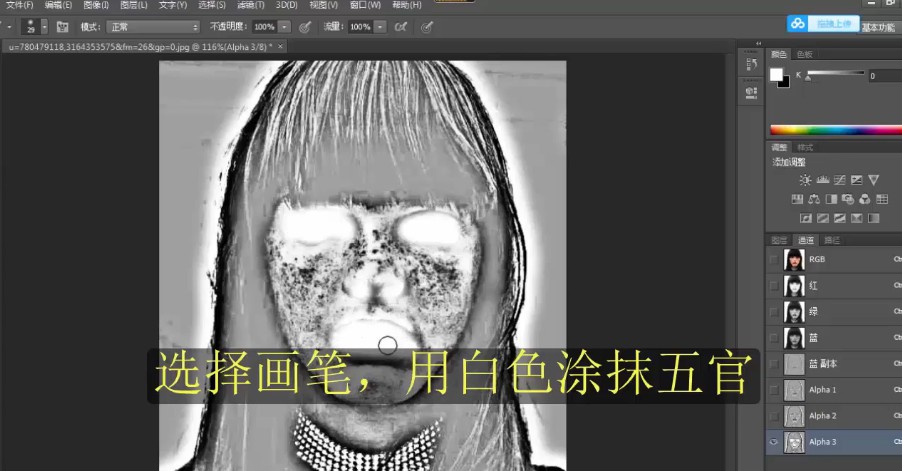
7、“CTRL+I”设置反相。

8、按住CTRL调出选区。
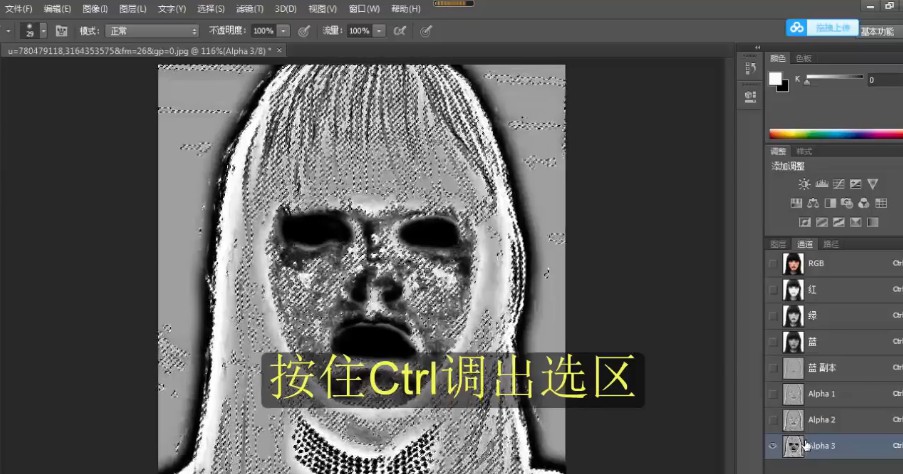
9、回到图层,添加曲线。
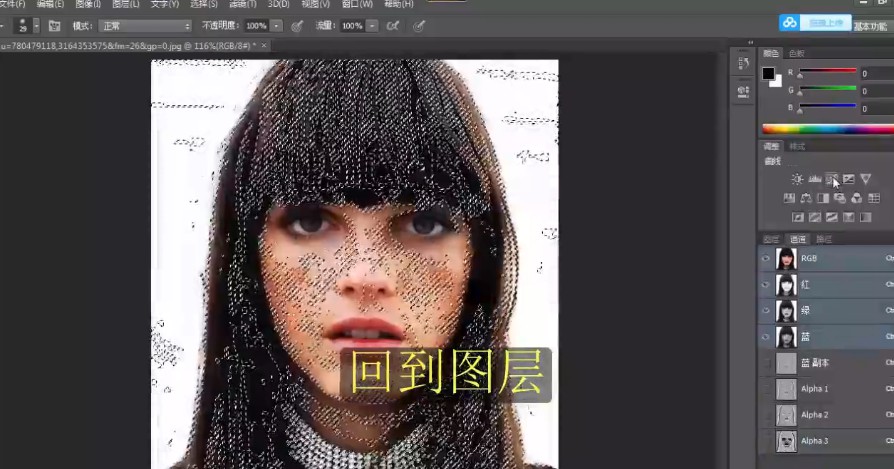
10、向上提拉即可。